Que hacer después de instalar Fedora 18 Spherical Cow
Que hacer después de instalar Fedora 18 Spherical Cow
What to do after installing Fedora 18 Spherical Cow?
O que fazer depois de instalar o Fedora 18 Spherical Cow?
PREVIO
El equipo de kuboosoft le da la bienvenida a esta nueva guía de post instalación, han pasado 3 guías que hemos publicado, y nos hemos sentido alegres a las muestras de agradecimiento por parte de ustedes, la mayor parte (por no decir toda) del contenido de esta guía surgió en base problemas reales o experiencia, y preguntas comunes de personas 100% novatas que inician en Fedora Linux.
A partir de ello con el fin de facilitar el proceso y en base a estas guías se creo PostInstallerF (Post Installation Full) una herramienta al principio personal, y luego compartida con la comunidad, nunca creímos que evolucionara como lo es ahora y fuera aceptado por nuestros hermanos hispanohablantes y ahora Ingles. Esta nueva guía de post instalación ha sido renovada, con algunas partes del mismísimo PostInstallerF. Nosotros esperamos que esta guía sea útil para usted y la comparta, mejore adapte etc. Siempre hemos creído que compartiendo de buena manera se mejoran las cosas y nunca olvidando los créditos aquellos que de alguna otra manera se rompieron el lomo en su creación . Sin aburrirlos comenzamos esta guía.
A partir de ello con el fin de facilitar el proceso y en base a estas guías se creo PostInstallerF (Post Installation Full) una herramienta al principio personal, y luego compartida con la comunidad, nunca creímos que evolucionara como lo es ahora y fuera aceptado por nuestros hermanos hispanohablantes y ahora Ingles. Esta nueva guía de post instalación ha sido renovada, con algunas partes del mismísimo PostInstallerF. Nosotros esperamos que esta guía sea útil para usted y la comparta, mejore adapte etc. Siempre hemos creído que compartiendo de buena manera se mejoran las cosas y nunca olvidando los créditos aquellos que de alguna otra manera se rompieron el lomo en su creación . Sin aburrirlos comenzamos esta guía.
Descargar Fedora 18
Existen varias alternativas llamadas spins, a mi criterio es preferible descargar la versión live de 70XMB, es mas personalizable así también puedes elegir cualquiera de sus sabores, LXDE, KDE, XFCE O GNOME en versión torrent para no sobrecargar los servidores; y para no tener problemas con una mala descarga, es preferible bajarlo de esta manera para los que tienen un conexión a internet lenta; e instalar solo lo que nosotros utilizamos.
Esta guía esta enfocada al entorno de escritorio Gnome, pero también puede ser aplicada a otros entornos debido a que el proceso de instalación es el mismo, lo único que cambia es la colección predeterminada de software por cada spin.
DESCARGAR AQUÍ (Las más usadas Gnome 3 y KDE)
O ELIGE TU SPIN (ediciones)
Qué es una edición? Las ediciones de Fedora son versiones alternativas de Fedora, adaptados para diferentes tipos de usuarios con un conjunto de aplicaciones o ajustes seleccionados a mano.
CLIC EN LA IMAGEN
Hey no tengo unidad óptica (CD/DVD) ¿Qué puedo hacer?
Existe una forma de hacerlo facilmente, por medio de pendrive (flashdrive, memoria usb, stick) "un sistema usb vivo".
Un sistema USB Vivo almacenado en la memoria flash, a veces llamada stick,
le permite arrancar cualquier equipo USB-arrancable en un entorno de
sistema operativo Fedora sin escribir en el disco duro de ese equipo.
El
stick USB Vivo puede incluir un área para almacenar cambios en el
sistema, denominado persistent overlay. También puede tener un
área separada para almacenar la información de la cuenta de usuario,
datos como documentos y descarga de archivos, con cifrado opcional para
la seguridad y tranquilidad.
Por último, con una instalación
no-destructiva, los archivos pre-existentes y el espacio de
almacenamiento excedente en la tarjeta de memoria son accesibles desde
el sistema. Esencialmente, puede llevar el equipo con usted en el
bolsillo, arrancando en casi cualquier sistema que se encuentre usando.
Con las versiones de Fedora actuales también puede grabar las
imágenes de instalación no-vivas de Fedora (el DVD y las imágenes de
instalación de red) en una memoria USB, que muchos usuarios encuentran
más cómodas y más rápidas que escribir en un disco óptico real. 1
Para esto te propongo 3 soluciones de manera gráfica
Fedora live usb
https://fedorahosted.org/liveusb-creator/
Si usted viene de una versión previa de Fedora, o windows.
Fedora
yum -y install liveusb-creator
Windows
https://fedorahosted.org/releases/l/i/liveusb-creator/liveusb-creator-3.11.7-setup.exe
Unetbootin
http://unetbootin.sourceforge.net/
Si usted viene de Windows y MAC u otras distribuciones Linux.
Lili (Linux Live Creator)
http://www.linuxliveusb.com
Si usted viene de Windows
POST INSTALACIÓN/CONFIGURACIÓN
PostinstallerF (Recomendado y Actualizado)
Para no complicarse instalando paso a paso, puede utilizar nuestro programa llamado PostInstallerF, un programa hecho para Fedora de Post instalación y configuración, contiene todos los programas de esta guiá, mas de 100 programas y configuraciones, harán que tu experiencia en Fedora sea excelente, puede descargarlo en el link de abajo:
AQUÍ
o
INSTALACIÓN
Desde una terminal haciendo un copy & paste
su -c 'yum -y localinstall http://sourceforge.net/projects/postinstaller/files/Fedora%2018/postinstallerf-1.0.1-1.fc18.noarch.rpm'
Si usted tiene una version previa, por favor instale el nuevo rpm, este se encargara de actualizar la version anterior, internamente son cambios grandes, que las actualizaciones automaticas no lo pueden resolver al 100% por el momento.
==================================================
Ahora si lo quiere hacer paso a paso, puede utilizar esta guía, considerada como una de las mejores en la web ;)
PRIMER PASO
ENTRAR A UNA TERMINAL
(para facilidad da copy y paste y enter en cada comando)
* Desde la terminal ejecutamos los siguientes comandos:
Al Iniciar, desde una terminal (como root)
su ( dar enter)
Le pedirá su pasword: (escriba el primer pasword no el de usuario)
yum -y update
COMANDOS IMPORTANTES DE ESTA GUÍA
Son necesarios para las instalaciones de esta guía.
yum -y install zenity sed curl wget
MANOS A LA OBRA
AGREGAR REPOSITORIOS THIRDPARTY
RPM Fusion y Community repositories
RPM Fusion provee software que no incluye el Proyecto Fedora o Red Hat. Este software también se ofrece precompilado en RPMs para todas las versiones actuales de Fedora y Red Hat Enterprise Linux 5 y 6; puedes usar los repositorios RPM Fusion con yum y/o PackageKit. Community repositories son aquellos repositorios compatibles con Fedora, que contiene varios programas que por razones de licencias no pueden incluirse por defecto en la distribución.
Instalación (actualizado)
yum localinstall --nogpgcheck http://download1.rpmfusion.org/free/fedora/rpmfusion-free-release-18.noarch.rpm http://download1.rpmfusion.org/nonfree/fedora/rpmfusion-nonfree-release-18.noarch.rpm
yum -y localinstall http://mirror.yandex.ru/fedora/russianfedora/russianfedora/free/fedora/russianfedora-free-release-stable.noarch.rpm
yum -y localinstall http://mirror.yandex.ru/fedora/russianfedora/russianfedora/nonfree/fedora/russianfedora-nonfree-release-stable.noarch.rpm
CONFIGURAR LENGUAJE
Una de las ventajas de esta nueva versión es que el instalador Anaconda y la mayoría del entorno tiene soporte español, pero si queremos un soporte completo hacemos lo siguiente.
KDE
yum -y install kde-l10n-Spanish
yum -y install system-config-language
system-config-language
GNOME Y OTROS
yum -y install system-config-language
system-config-language
HERRAMIENTAS BÁSICAS DE COMPILACIÓN
Algunas veces es probable que no contamos con el paquete rpm para Fedora, es por ello que recomendamos instalarlo y como requisito de algunos programas de esta guía.
yum -y install kernel-headers
yum -y install kernel-devel
yum -y install kernel-PAE-devel (Sólo Si tenes un Kernel PAE) OJO
yum -y groupinstall "Development Tools"
yum -y groupinstall "Development Libraries"
CÓDECS (Actualizado)
Esta parte es muy importante ya que si quieres ver o convertir cualquier vídeo es sumamente necesario instalarlo, recuerda tener instalado los repositorios RpmFusion.
yum -y install gstreamer-plugins-bad gstreamer-plugins-bad-free-extras gstreamer-plugins-bad-nonfree gstreamer-plugins-ugly gstreamer-ffmpeg
yum -y install gstreamer1-libav gstreamer1-plugins-bad-free-extras gstreamer1-plugins-bad-freeworld gstreamer1-plugins-base-tools updates gstreamer1-plugins-good-extras gstreamer1-plugins-ugly gstreamer1-plugins-bad-free gstreamer1-plugins-good gstreamer1-plugins-base gstreamer1
ffmpeg
yum -y install ffmpeg
Mencoder
yum -y install mencoder
ffmpeg2 theora
yum -y install ffmpeg2theora
Mplayer
yum -y install mplayer (importante ya que algunos convertidores de video lo tienen como dependencia)
Reproducción de DVD cifrados
yum -y install libdvdread libdvdnav lsdvd libdvdcss
Adobe (Flash)
Si necesita el plugin de flash para algún navegador web, necesitarás este repositorio instalado para obtener el paquete. ¿para que nos sirve esto? fácil para ver cualquier video de youtube (por el momento) y utilizar algunas aplicaciones web.
Agregamos los repositorios (elige el tipo de sistema que tengas)
Adobe 32-bit x86
yum -y localinstall http://linuxdownload.adobe.com/adobe-release/adobe-release-i386-1.0-1.noarch.rpm
Instalamos Flash
yum -y install flash-plugin
Adobe 64-bit x86_64
yum -y localinstall http://linuxdownload.adobe.com/adobe-release/adobe-release-x86_64-1.0-1.noarch.rpm
Instalamos Flash
yum -y install flash-plugin
UTILITARIOS
Unrar y p7zip
No podrás extraer ficheros .rar ni .7z si no instalas estos paquetes.
yum -y install unrar p7zip p7zip-plugins
JAVA
Tienes dos opciones, la versión libre que es la recomiendo y la versión privativa, esta última es muy útil en muchos casos donde el plugin icedtea cuelgue o no satisfaga sus necesidades.
Java OpenJDK
Complemento libre de Java para poder ejecutar aplicaciones creadas en éste.
yum -y install java
Plugin para Firefox (recuerda no es lo mismo tener instalado el java que el plugin para webs con aplicaciones java)
yum -y install icedtea-web
Java JRE Oracle (propietario)
32bits
wget -c -O jre-oraclejava.rpm http://javadl.sun.com/webapps/download/AutoDL?BundleId=69464
yum -y install jre-oraclejava.rpm
cd /usr/lib/mozilla/plugins/
ln -s /usr/java/latest/lib/i386/libnpjp2.so
echo 'PATH=/usr/java/latest/bin:$PATH' >> /etc/profile.d/java.sh
64bits
wget -c -O jre-oraclejava.rpm http://javadl.sun.com/webapps/download/AutoDL?BundleId=69466
yum -y install jre-oraclejava.rpm
cd /usr/lib64/mozilla/plugins/
ln -s /usr/java/latest/lib/amd64/libnpjp2.so
echo 'PATH=/usr/java/latest/bin:$PATH' >> /etc/profile.d/java.sh
Nota: Si usted tiene instalado el plugin icedtea y el plugin Java de Oracle, es necesario desinstalar "icedtea" o deshabilitarlo en Firefox
yum -y remove icedtea-web
EDICIÓN Y CONVERSIÓN DE VIDEO Y FOTOGRAFÍA
GIMP
Conocidísimo editor de imágenes para GNU/Linux. Sin duda no debe faltarles si les gusta la creación de gráficos o la edición y retoque de imágenes.
yum -y install gimp
MyPaint
MyPaint es una aplicacion de software libre para ilustrar y dibujar con una tableta digitalizadora
yum -y install mypaint
Pinta
Pinta es un programa de dibujo de código libre para modelado, similar Paint.NET
yum -y install pinta
Fotoxx
Edición de fotos y gestión de la colección
yum -y install fotoxx
Converseen
Convertir y cambiar el tamaño de un número ilimitado de imágenes a cualquiera de los formatos más populares: DPX, EXR, GIF, JPEG, JPEG 2000, PDF, PhotoCD, PNG, Postscript, SVG, y TIFF y mas.
yum -y install converseen
Tupi
Después de varios intentos fallidos se ha podido crear un rpm o sea empaquetarlo, ustedes pueden disfrutar ahora de este extraordinario programa de animación 2D,
Enjoy!
Tupí es:
- Una bifurcación (fork) del proyecto KTooN
- Una herramienta de diseño y creación para artistas digitales interesados en animación 2D, ofreciendo una experiencia de interfaz enfocada a niños de 8 a 100 años
- Una aplicación de software desarrollada en C++ utilizando la biblioteca Qt
- Un proyecto de Software Libre en constante re-diseño y evolución, liberado bajos los términos de la licencia GPL (versión 3)
- Una comunidad de artistas y desarrolladores alrededor de un proyecto de software
- Un espacio para la creación y publicación de contenido animado libre
- La competencia o el reemplazo de Adobe Flash
- Una herramienta para creación de aplicaciones interactivas
- Interfaz modular y amigable
- Módulos de Animación y Previsualización
- Herramientas básicas de ilustración vectorial (aun beta)
- Linea de Tiempo y Tabla de exposición (aun beta)
- Opción de exportar animaciones en formatos OGV, AVI, MPEG, SWF o como arreglo de imágenes en formato PNG
32 bits
yum -y localinstall http://sourceforge.net/projects/postinstaller/files/data/tupi-0.2-1.fc18.i686.rpm
64 bits (pronto)
OFICINA
LibreOffice
La suite Ofimática Oficial de Fedora, fork de OpenOffice.org por lo que ya cuenta con una gran calidad y gran respaldo por parte de los usuarios, en la version live no lo trae, entonces necesitamos instarlo.
yum -y install libreoffice-writer libreoffice-calc libreoffice-impress libreoffice-draw libreoffice-langpack-es
ProjectLibre
ProjectLibre es la alternativa de código abierto a Microsoft Project.
yum -y localinstall http://sourceforge.net/projects/projectlibre/files/ProjectLibre/1.5.2/projectlibre-1.5.2-1.rpm
Adobe Reader

Adobe Reader es un programa informático desarrollado por Adobe Systems diseñado para visualizar, crear y modificar archivos con el formato Portable Document Format. Aunque hay alternativas mas ligeras predeterminadas, pueda que un usuario este mas acostumbrado al Adobe Reader. Sin embargo te propongo dos alternativas.
Agregamos repositorios
yum -y localinstall http://linuxdownload.adobe.com/adobe-release/adobe-release-i386-1.0-1.noarch.rpm
Instalamos
yum -y install nspluginwrapper.i686 AdobeReader_enu
Alternativas Adobe Reader
Evince
Evince es un visor de documentos para el entorno de escritorio GNOME. Se pueden ver los archivos en formato PDF y PostScript.
yum -y install evince
Okular
Okular es un visor universal de documentos basado en KPDF
yum -y install okular
Pdfmod
PDFMod es una sencilla aplicación para la modificación de documentos PDF
yum -y install pdfmod
VIRTUALBOX
Oracle VM VirtualBox es un software de virtualización para arquitecturas x86/amd64, creado originalmente por la empresa alemana innotek GmbH.
INSTALACION (Desde una terminal):
su
yum -y install kernel-headers dkms gcc
wget -c -P/etc/yum.repos.d/ http://download.virtualbox.org/virtualbox/rpm/fedora/virtualbox.repo
yum -y install --enablerepo=virtualbox VirtualBox-4.2-?.?.*
/etc/init.d/vboxdrv setup
Extensiones para VirtualBox
Para obtener acceso a dispositivos usb se necesita instalar una extension. Como esta extensión no se encuentra en los repositorios oficiales de VirtualBox y se actualiza entre cada nueva versión de VirtualBox debemos descargarlo desde su sitio oficial para evitar problemas.
https://www.virtualbox.org/wiki/Downloads
Oracle VM VirtualBox Extension Pack All platforms
Instalación:
Cerrar VirtualBox
Doble clic a la extensión (te pedira el pasword de root)
Listo, a disfrutar ;)
WINE
Wine es una implementacion de api win32, ideal para correr algunas aplicaciones de windows, no hace milagros pero hay programas que los corre perfectamente.
Desde consola escribir:
yum -y install wine
yum -y install cabextract
Winetricks
dlls nativas para correr algunos programas de windows, instalamos de la siguiente forma:
yum -y localinstall ftp://ftp.pbone.net/mirror/cachalot.mine.nu/RPMS/winetricks-20110429-0.fc15.noarch.rpm
PARA EJECUTAR WINETRICKS
SIGUE LA SIGUIENTE DIRECCION
/usr/bin/winetricks
INSTALAR Y CAMBIAR MOZILLA FIREFOX A ESPAÑOL
En este mundo incomprensible pueda ser que alguno tenga problemas con firefox de no cambiar a su lengua materna hispana.
INSTALACION
yum -y install firefox
CAMBIAR LENGUAJE ESPAÑOL
VERSIÓN FIREFOX 18
ARGENTINA
CHILE
MEXICO
ESPAÑA
VERSIÓN FIREFOX 19
ARGENTINA
CHILE
MEXICO
ESPAÑA
VERSIÓN FIREFOX 20
ARGENTINA
CHILE
MEXICO
ESPAÑA
CONVERTIDORES DE VIDEO
En esta parte es necesario tener instalado los repositorios Thirdparty, asi tambien la parte de esta guia en la seccion "CODECS" y Herramientas Básicas de compilación. Es importante y necesario que los tengas instalado.
Hyper Video Converter
Hyper Video Converter es un frontend para varias herramientas de línea de comandos como ffmpeg.
hypervc me parece un excelente proyecto que tristemente no ha sido actualizado desde el 2008; y me parece muy avanzado para ser de casi 4 años. Estoy trantandolo de revivir portandolo a para nuevas versiones de Fedora/RedHat porque me ha parecido un proyecto valioso e indispensable; posiblemente muy pronto publicaré el rpm actualizado.
Instalacion:
32 bits
yum -y localinstall http://sourceforge.net/projects/postinstaller/files/data/hypervc-0.4.1-1.fc18.i686.rpm
64 bits (pronto)
Arista Transcoder
Arista Transcoder es una pequeña aplicación que nos permite convertir videos entre varios formatos con unos cuantos clicks y una interfaz gráfica bastante sencilla y útil, excelente para conversión de video de tus dispositivos favoritos.
yum -y localinstall http://sourceforge.net/projects/postinstaller/files/data/arista-0.9.7-1.fc18.noarch.rpm
Listo! ahora solo busca en "Sonido y Video" Arista Transcoder!!!
Transcoder
Transcoder es un conversor de vídeo para Linux con GTK + como GUI toolkit y ffmpeg como backend. Desafortundadamente no existe paquete para Fedora pero versión del link funciona como un portable, solo extraerlo en tu carpeta personal y correlo, este es mi favorito por la velocidad y poder.
AQUI
Extraiga y ejecute, así de simple o instálelo vía PostInstallerF
Mobilmedia Converter
Mobile Media Converter es un convertidor de vídeo gratuito y de audio para convertir entre los formatos mas populares de escritorio; como MP3, Windows Media Audio (WMA), Ogg Vorbis Audio (ogg), Wave Audio (WAV), vídeo MPEG, AVI, Windows Media Video (wmv), flash Video (FLV), QuickTime video (mov) y de uso de dispositivos móviles / teléfonos formatos como AMR de audio (AMR) y vídeo 3GP. iPod / iPhone y video de PSP MP4 compatibles son compatibles
32 bits
yum -y localinstall http://sourceforge.net/projects/postinstaller/files/data/mmc-1.7.7-1.fc18.i686.rpm
64 bits (pronto)
Alternativa
Descargar AQUI
Extraiga y ejecute, así de simple o instálelo vía PostInstallerF
Transmageddon
Transmageddon es un transcodificador de vídeo para sistemas Linux y Unix construidos con GStreamer.
yum -y install transmageddon
EDITORES Y CREACIÓN DE VIDEO
Avidemux
Avidemux es un editor de vídeo gratuito diseñado para corte simple, filtrado y codificación de tareas. Es compatible con muchos tipos de archivo, incluyendo AVI, archivos de DVD compatibles con MPEG, MP4 y ASF, usando una variedad de codecs. Las tareas se pueden automatizar usando proyectos, cola de trabajos y potentes capacidades de scripting.
yum -y install avidemux
Kdenlive
Kdenlive (acrónimo del inglés: KDE Non-Linear Video Editor) (ˌkeɪdɛnˈlaɪv) es un editor de video no lineal para KDE, y está basado en MLT framework. El proyecto fue desarrollado inicialmente por Jason Wood en 2002, y actualmente es mantenido por un pequeño equipo de desarrolladores.1
Kdenlive tiene soporte de todos los formatos FFmpeg (tal como MOV, AVI, WMV, MPEG, XviD, y FLV), y también soporta las razones de aspecto 4:3 y 16:9 para PAL, NTSC y varios estándares HD, incluyendo HDV. El video puede exportarse a dispositivos DV, o escribirse en DVD con capítulos y un menú simple.2
yum -y install kdenlive
OpenShot
Un simple, potente y gratuito de código abierto editor de vídeo para Linux con un enfoque en la facilidad de uso, flexibilidad y estilo. Es mi favorito!
yum -y install openshot
Para sacarle el jugo a openshot, es necesario instalar blender 2.5 o superior.
Blender
Blender es un programa informático multiplataforma, dedicado especialmente al modelado, animación y creación de gráficos tridimensionales.
yum -y install blender
*Tambien para el correcto funcionamiento de Openshot instala tambien: Inkscape
Inkscape
Inkscape es un editor de gráficos vectoriales de código abierto, con capacidades similares a Illustrator, Freehand, CorelDraw o Xara X, usando el estándar de la W3C: el formato de archivo Scalable Vector Graphics (SVG). Las características soportadas incluyen: formas, trazos, texto, marcadores, clones, mezclas de canales alfa, transformaciones, gradientes, patrones y agrupamientos.
Inkscape también soporta meta-datos Creative Commons, edición de nodos, capas, operaciones complejas con trazos, vectorización de archivos gráficos, texto en trazos, alineación de textos, edición de XML directo y mucho más. Puede importar formatos como Postscript, EPS, JPEG, PNG, y TIFF y exporta PNG asi como muchos formatos basados en vectores.
yum -y install inkscape
LIVES
Lives es un completo sistema de edición de vídeo, actualmente soportado en la mayoría de los sistemas y plataformas. Lives tiene la capacidad de editar vídeo en tiempo real, además de logrados efectos, todo en una sola aplicación.
Cuenta con las características necesarias para ser calificado como una herramienta profesional, creando por ejemplo vídeos con movimientos de variadas formas.
yum -y install lives
Ekd (recomendado)
EnKoDeur-MIXEUR (EKD) es un software de código abierto que hace post-producción de videos, fotos y audio . Puede también ser utilizado para convertir videos en muchos formatos.
yum -y localinstall http://sourceforge.net/projects/postinstaller/files/data/ekd-3.1.2-1.fc18.noarch.rpm
Kino
Kino es un programa libre, de edición no lineal de video digital que trabaja con GTK+. Su visión es: "Edición fácil y confiable de archivos DV para el escritorio GNU/Linux, que permita exportar los proyectos a varios formatos utilizables." El programa soporta la mayoría de las tareas básicas de edición y ensamble de video.
Kino puede importar archivos AVI y DV, al igual que capturar videos de cámaras digitales, usando las bibliotecas raw1394 y dv1394, y exportar videos a cámaras utilizando las bibliotecas de video ieee1394 ó video1394.
Según la web de Kino se puede usar con FireWire siguiendo algunos pasos previos.
Tristemente es un programa (Inactive) que quiere decir que no ha sido actualizado desde el 2009, sin embargo funciona (en muchos casos), como un regalo para la comunidad y a solicitud de muchos al igual que otros programas de esta guia, hemos creado un rpm para nuestros hermanos fedorianos.
32 bits
yum -y localinstall http://sourceforge.net/projects/postinstaller/files/data/kino-1.3.4-1.fc18.i686.rpm
64 bits (pronto)
Imagination
Imaginación es un ligero y sencillo creador de diapositivas en DVD para Linux y FreeBSD escrito en lenguaje C y construido con el kit de herramientas GTK 2.
yum -y install imagination
DeveDe
DeVeDe es un programa que permite crear video DVDs y CDs, aptos para un reproductor doméstico, a partir de casi cualquier conjunto de archivos de vídeo, en cualquier formato reproducible por Mplayer. La gran ventaja sobre otras utilidades es que sólo depende de Mplayer, Mencoder, DVDAuthor, VCDImager y MKisofs (bueno, y de Python, PyGTK y PyGlade), por lo que sus dependencias son pequeñas.
yum -y install devede
DVDStyler
DVDStyler es una libre aplicación de autoría de DVD para la creación de DVDs de aspecto profesional. Permite no solamente la quema (burn) de archivos de vídeo en DVD que se puede reproducirse prácticamente en cualquier reproductor de DVD, sino también la creación de un diseño individual de menús de DVD.
yum -y install dvdstyler
ffDiaporama
ffDiaporama es una aplicación para la creación de secuencias de videos que puede trabajar con:
títulos, estáticos o animados.
imágenes o fotos, estáticas o animadas.
videoclips
música
Estas secuencias formarán una presentación a partir de transiciones, para producir finalmente videos completos.
Estos aspectos son los que están incluídos en la aplicación:
Centrado de imágenes y fotos
Cortar videoclips
Anotaciones (añadir textos) en las imágenes, fotos, secuencias y animaciones
Filtros gráficos sobre las imágenes y los vídeos (pasar a blanco y negro, eliminar ruído, ecualización de colores, etc.)
Creación de animaciones con zoom, rotación o Efectos Ken Burns (desplazamientos) en porciones de imágenes y fotos
Correción de imágenes y vídeos durante las animaciones, luminosidad, contraste, gamma, colores, etc.)
Transiciones entre secuencias con configuración de los tipos de transiciones, secuencia a secuencia.
Añadir banda sonora (wav, mp3 or ogg) con efectos de volumen personalizados, fade in/out y pausas, secuencia a secuencia.
Generación de vídeos que pueden ser utilizados por la mayoría de los equipos de videos actuales (DVD player/smartphone, estación multimedia, discos multimedia; etc.) y también publicables en los sitios web más conocidos, para compartir videos (YouTube, Dailymotion, etc.)
Formatos de Vídeo, desde QVGA (320×240) a Full HD (1920×1080), pasando por los formatos DVD y HD 720.
Geometría de la imagen (aspect ratio) : 4:3, 16:9 or 2.35:1 (cinema)
Formatos de salida : avi, mpg, mp4, mkv.
32 bits
wget -c -O ffDiaporama.i686.rpm http://ffdiaporama.tuxfamily.org/download.php?f=Stable/1.5_20121126/ffDiaporama-1.5.2012.1126-0.fc17.i686.rpm
yum -y install ffDiaporama.i686.rpm
64 bits
wget -c -O ffDiaporama.x86_64.rpm http://ffdiaporama.tuxfamily.org/download.php?f=Stable/1.5_20121126/ffDiaporama-1.5.2012.1126-0.fc17.x86_64.rpm
yum -y install ffDiaporama.x86_64.rpm
REPRODUCTORES DE VIDEO Y AUDIO
VLC media player
VLC es un reproductor de video libre y de código abierto, que reproduce la mayoría de archivos multimedia, así como DVD, audio CD, VCD y varios protocolos de streaming.
yum -y install vlc
Clementine
Clementine es un reproductor musical multiplataforma. Está inspirado en Amarok 1.4, y se enfoca en una interfaz rápida y fácil de usar para buscar y reproducir su música.
yum -y install qtwebkit clementine
Foobnix
Excelente reproductor de video y audio sencillo y poderoso, con características similares a Foobar2000.
- El apoyo a CUE (también wv, iso.wv) es el mejor bajo Linux (zavlab)
- Formatos MP3, MP4, AAC, Audio CD, WMA, Vorbis, FLAC, WavPack, WAV, AIFF, Musepack, Speex, AU, SND ...
- Convertidor de cualquier formato a cualquier (mp3, ogg, mp2, ac3, m4a, wav)
- Etiquetas Scrobbler con música y radio
- Buscar y reproducir música y vídeos
- Equalizador
- Música en línea y gestor de descargas
- Atajos
- Muestra la portada del álbum, letras de canciones, artista foto
- Integración con VKontakte
- Integración con Last.FM
yum -y install foobnix
CONVERTIDORES Y EDITORES DE AUDIO
Sound converter
Soundconverter es el convertidor de archivos de audio principal para el escritorio GNOME. Pequeño rapido y poderoso.
yum -y install soundconverter
Audacity
Audacity® es un programa libre y de código abierto para grabar y editar sonido.
yum -y install audacity
Muse (Profesionales)
Muse es un secuenciador MIDI / audio con la grabación y edición escrita originalmente por Werner Schweer ahora desarrollado y mantenido por el equipo de desarrollo de Muse. MusE pretende ser un estudio virtual multipista para Linux, que se publica bajo la GNU General Public License.
yum -y install muse
LMMS (profesionales)
LMMS es un estudio libre multiplataforma alternativa a programas comerciales como FL Studio ®, que le permiten producir música con el ordenador.
Esto incluye la creación de melodías y ritmos, la síntesis y la mezcla de sonidos, y la organización de muestras. Usted puede divertirse con su teclado MIDI y mucho más, todo en una interfaz fácil de usar y moderna.
yum -y install lmms
MENSAJERÍA y COMUNICACIÓN
Emesene
Emesene es un cliente de mensajería instantánea de código abierto para usar el servicio .NET Messenger de Microsoft. Es un clon de Windows Live Messenger con una interfaz más simple, limpia y fácil de usar.
Está licenciado bajo la Licencia Pública General de GNU y es desarrollado por el ingeniero Luis Mariano Guerra junto con otros colaboradores.
Instalamos los programas en el mismo orden
yum -y localinstall http://sourceforge.net/projects/postinstaller/files/fuduntu/emesene-2.11.5-1.fc15.noarch.rpm
yum -y localinstall https://github.com/downloads/emesene/emesene/emesene-2.12.1-1.fc16.noarch.rpm
SKYPE
¿Por qué sólo hablar cuando pueden verse cara a cara? Videollama a tus familiares en Australia, a tus amigos en España o a tus colegas en Japón, gratis. Es lo mejor que puedes hacer si la distancia no te permite estar cerca de ellos.
Llamadas gratuitas con Skype
Habla con cualquier persona en Skype, en cualquier lugar del mundo, gratis con una llamada entre usuarios de Skype. Ponte al día con tu compañero de viaje de Asia, mantente en contacto con tu jefe que está en los Estados Unidos. Llama gratis a cualquier contacto de Skype.
yum -y install skype
P2P (intercambio de archivos)
Gtk-Gnutella
gtk-gnutella es un servidor / cliente de Gnutella. se ejecuta en todos los sistemas de tipo Unix que soporte GTK (1.2 o superior). El entorno de escritorio GNOME no es necesario.
gtk-gnutella es software libre y de código abierto liberado bajo la licencia GNU General Public License (GPL).
yum -y install gtk-gnutella
Frostwire
FrostWire es un cliente P2P de código abierto compatible con la red Gnutella y Bittorrent basado en el cliente LimeWire, del cual es una bifurcación.
Instalación solo disponible vía PostInstallerF
CONFIGURAR EL SISTEMA
Extensiones de Gnome Shell
La instalación de extensiones del sitio web se añadió por primera vez en GNOME 3.2 y ahora GNOME 3.6. Si está usando GNOME 3.6 o posterior y la instalación sigue sin funcionar, asegúrese de que el "GNOME Shell Integración" plug-in está instalado y habilitado en las preferencias de su navegador Firefox.
¿Cómo activar las extensiones? fácil solo activando el boton "ON"
Trash (Papelera)
Si te preguntas ¿Dónde diablos encontras el acceso directo a la papelera en Gnome Shell? Para mi al igual que muchos necesitamos un acceso o enlace a la papelera algo importante que dejaron pasar por alto, ¡pero esto tiene solución! con "Trash"
Trash es un botón de basura para el panel de GNOME Shell que nos facilitará la vida. Con simple clic podemos vaciar la papelera e ingresar a la misma.
ACTIVAR
Places Status Indicator
Añade un menú de los lugares mas comunes rápidamente del sistema
ACTIVAR
Abrir Nautilus como Root
A muchos nos gusta hacer nuestros experimentos o muchas veces necesitamos hacer algo en algún directorio del sistema, pero como sabemos no podemos entrar como root (usuario con privilegio) de modo grafico, bueno esta es la solucion. ¡Ten mucho cuidado! por seguridad nautilus no deja antrar de modo root.
Desde una terminal (ESTO NO LO DEJARA PERMANENTE)
1) Primero ingresa como root escribiendo lo siguiente
su
2) Ingresas tu pasword de root
3) Escribe
sudo nautilus
LISTO! te abrira una ventana como root ahora puedes hacer lo que quieras en el sistema. ¡Ten mucho cuidado!
Yum Extender
Yum Extender es una GUI para el gestor de paquetes yum. Hecho para facilitarnos el trabajo en cuanto a búsqueda e instalación de software, con este programa podes obtener las ultimas actualizaciones en toda la paqueteria.
yum -y install yumex
CONECTIVIDAD
Blueman
Gestiona tus dispositivos bluetooh, Blueman es un administrador de GTK + Bluetooth. Blueman está diseñado para ser simple e intuitivo para las tareas diarias de bluetooth:
Conexión a través de 3G/EDGE/GPRS perfil DUN.
Conexión a / Creación de redes bluetooth
Conexión a dispositivos de entrada
Conexión a dispositivos de audio
Enviar / recibir / examinar archivos mediante OBE
yum -y install blueman
Navegadores
Google Chrome
Google Chrome es un navegador web desarrollado por Google y compilado con base en componentes de código abierto como el motor de renderizado WebKit y su estructura de desarrollo de aplicaciones (framework).2 Google Chrome es el tercer navegador más utilizado en Internet con una cuota de mercado del 12,54% hasta finales de mayo de 2011, en la conferencia Google I/O 2011 se anuncio que posee más de 160 millones de usuarios.3 4 Está disponible gratuitamente bajo condiciones de servicio específicas.1 El nombre del navegador deriva del término usado para el marco de la interfaz gráfica de usuario («chrome»).
32 bits
yum -y localinstall https://dl.google.com/linux/direct/google-chrome-stable_current_i386.rpm
64 bits
yum -y localinstall https://dl.google.com/linux/direct/google-chrome-stable_current_x86_64.rpm
OPERA
Opera es un navegador web y suite de Internet creado por la empresa noruega Opera Software, capaz de realizar múltiples tareas como navegar por sitios web, gestionar correo electrónico, contactos, fuentes web, charlar vía IRC funcionar como cliente BitTorrent. Opera ha sido pionero en incorporar muchas de las características que hoy en día se pueden ver en el resto de los navegadores web, como las pestañas, el zoom y la búsqueda integrada.3
Sus características de seguridad incluyen protección integrada contra phishing y malware, cifrado de alta seguridad al navegar por sitios web seguros, y la capacidad de eliminar fácilmente datos privados, como por ejemplo cookies, caché e inicios de sesión.
yum -y install opera
MANTENIMIENTO
BleachBit
BleachBit libera rápidamente el espacio en disco y sin descanso protege tu privacidad. Libera el caché , borra las cookies, limpia el historial de Internet y tritura los archivos temporales, elimina los registros, y elimina elementos temporales.
Diseñado para sistemas Linux y Windows, limpia el 90% de aplicaciones como Firefox, Internet Explorer, Adobe Flash, Google Chrome, Opera, Safari, y mucho más.
Más allá de simplemente eliminar los archivos, BleachBit incluye características avanzadas tales como la trituración archivos para impedir la recuperación, limpiar el espacio libre en disco para ocultar los rastros de archivos eliminados por otras aplicaciones, y pasarle una aspiradora a Firefox para hacerlo más rápido. BleachBit es de código abierto.
Si conoces “Ccleaner sabrás de que te hablo” este es su equivalente en Linux. 100% recomendado (Ojo cuidado en las opciones del sistema procura utilizar solo BleachBit no el BleachBit como administrador).
yum -y install bleachbit
PERSONALIZACIÓN
GnomeTweakTool
Una herramienta para personalización avanzada de GNOME 3 opciones.
Características:
Instalar y cambiar temas gnome-shell
Gtk Switch / icono / cursor temas
Cambiar temas del gestor de ventanas
Cambiar
La interfaz de usuario y las fuentes de la barra de título
Los iconos de los menús y los botones
Comportamiento al cerrar la tapa del portátil
Shell tamaño de la fuente
Desktop manager iconos
Haga clic en la barra de título de acción
Shell reloj para mostrar la fecha
Fuente insinuando y antialiasing
INSTALACIÓN: (desde una terminal como root)
yum -y install gnome-tweak-tool
dconf-editor
Con este programa puedes modificar y personalizar aun mas Fedora
yum -y install dconf-editor
Gconf Editor
El Editor de configuración le permite modificar su configuración directamente. Si no es un usuario experimentado, no utilice el Editor de configuración
para establecer preferencias para el escritorio GNOME. En su lugar,
utilice las herramientas de preferencias en el escritorio GNOME. Para
obtener más información acerca de cómo usar las herramientas de
preferencias, lea la última versión de la Guía del usuario del escritorio GNOME para su plataforma.
yum -y install gconf-editor
ULTIMO PASO
Es necesario actualizar el sistema
yum -y update
COMPLEMENTOS PARA FIREFOX (addons)
Video DownloadHelper
DownloadHelper es una herramienta para la extracción de contenido web. Su propósito es capturar archivos de vídeo e imágenes de diferentes sitios.
Simplemente navegue en la web del modo en que lo hace habitualmente, cuando DownloadHelper detecte que puede hacer algo, el icono se volverá animado y un menú le permitirá descargar los archivos simplemente pulsando sobre un elemento.
Por ejemplo, si visita la página de YouTube, podrá descargar los vídeos directamente en su equipo. También funciona con MySpace, Google videos, DailyMotion, Porkolt, iFilm, DreamHost y otros.
Cuando esté en una página que contenga enlaces a imágenes o películas, podrá descargar algunos o todos a la vez. Si mueve el cursor sobre los elementos en el menú se resaltarán los enlaces directamente en la página para asegurarse que son los que quiere.
DownloadHelper también le permite descargar los archivos de uno en uno, para salvar ancho de banda y poder navegar o descargar otros archivos.
Para modificar las opciones, como por ejemplo cambiar la carpeta de descargar, pulse con el botón derecho en el icono y seleccione "Opciones".
Link de descarga
FAQs
Preguntas frecuentes
¿Qué es Linux?
Linux es un núcleo libre de sistema operativo basado en Unix. Es uno de los principales ejemplos de software libre. Linux está licenciado bajo la GPL v2 y está desarrollado por colaboradores de todo el mundo. El desarrollo del día a día tiene lugar en la Linux Kernel Mailing List Archive
El núcleo Linux fue concebido por el entonces estudiante de ciencias de la computación finlandés, Linus Torvalds, en 1991.
Linux consiguió rápidamente desarrolladores y usuarios que adoptaron
códigos de otros proyectos de software libre para su uso en nuevas
distribuciones. El núcleo Linux ha recibido contribuciones de miles de
programadores de todo el mundo. Normalmente Linux se utiliza junto a un
empaquetado de software, llamado distribución Linux y servidores.
¿Que es Fedora?
Fedora es un sistema operativo basado en Linux,
una colección de software que hace funcionar a su computadora. Puede
utilizar Fedora junto a, o como reemplazo de, otros sistemas operativos,
como Microsoft Windows™ o Mac OS X™. El sistema operativo Fedora es libre y gratuito para disfrutar y compartir.
Proyecto Fedora es el nombre de una comunidad de
personas en todo el planeta que aman, utilizan y construyen software
libre. Trabajando como comunidad, nuestra intención es liderar la
creación y la distribución tanto de código como de contenidos libres.
Fedora es patrocinado por Red Hat,
el proveedor de tecnología de código abierto más confiable en todo el
mundo. Red Hat invierte en Fedora para estimular la colaboración y la
innovación en tecnologías de software libre.
¿Fedora es igual openSuse, Ubuntu, Debian, ArchLinux etc.?
A pesar que dependen de un mismo kernel de Linux, varias distribuciones se diferencian en las necesidades y experiencia del usuario, herramientas, funciones especiales y en el manejo de paqueteria. Los gestores de instalación usan diferentes comandos, por lo cual no es la misma forma de instalar en teoría (aunque se puede instalar apt-get en Fedora) en estas distribuciones a menos que dependan o sean un fork.
Cabe mencionar que varios programas pueden compilarse, para que puedan ser instalados en cualquier distribución de Linux pero a veces resulta menos practico para un usuario novato, y este es el porque de los gestores de paquetes e instalación y sus repositorios.
¿Qué es una terminal?
Es llamada consola de comandos desde la cual se pueden
ejecutar una serie de sentencias para acceder a ciertos lugares del
sistema, realizar ciertas tareas o simplemente visualizar reportes
importantes.
¿Qué es un repositorio?
Un repositorio, depósito o archivo es un sitio centralizado donde se almacena y mantiene información digital, habitualmente bases de datos o archivos informáticos.
Que es "su"
Ejecuta una shell, con sustituto usuario o ID de grupo, en pocas palabras le da los permisos administrativos para instalar por ejemplo, o ejecutar lo que usted necesite con privilegios administrativos.
No puedo ver videos o escuchar música
Usted necesita activar los repositorios de esta guia e instalar todos los codecs.
No puedo instalar varios programas de esta guiá
Es necesario activar los repositorios que están al inicio de esta guía.
¿Puedo usar sudo?
Claro que puede usar sudo, pero usted debe activarlo, para ello puede hacerlo facilmente via PostInstallerF.
No me gusta Gnome, o KDE puedo usar otro otro entorno gráfico?
Usted puede cambiar a otro entorno, para ello le recomiendo utilice PostInstallerF.
No puedo ver los videos de Youtube o similar
Por el momento usted necesita instalar el Flash plugin, usted puede encontrar como instalarlo al principio de esta guía.
Tengo la versión beta de Fedora
Si usted tiene una versión beta cuando instala el repositorio RPM Fusion y Community, activa los repositorios updates por defecto, esto no le permitirá actualizar o instalar programas, para configurar los repositorios en una versión beta, desde una terminal hacemos lo siguiente:
su -c 'gpk-prefs'
Desactive todos los repositorios "updates" desmarcando cada uno de ellos y active (marcando) solamente los repositorios "test updates"
Solo para RPM Fusion como Rusian Fedora; si instala Dropbox, es necesario desactivarlo también, ya que aun no han lanzado la versión para Fedora 18, y esto da un error que puede bloquear las actualizaciones en el sistema.
Solo para RPM Fusion como Rusian Fedora; si instala Dropbox, es necesario desactivarlo también, ya que aun no han lanzado la versión para Fedora 18, y esto da un error que puede bloquear las actualizaciones en el sistema.
No puedo instalar PostInstallerF en Debian, Fuduntu, openSuse, PClinuxOS, etc.
PosInstallerF, solo tiene soporte para Fedora y Ubuntu, lo sentimos; pero estamos abiertos a a colaboración. Cabe mencionar solo tiene soporte Español e Ingles.
¿Esta guía funciona para Ubuntu, Fuduntu, openSuse, ArchLinux, Debian, Mandriva etc?
Tristemente NO, debido a las diferencias entre la forma de instalar y sus repositorios.
¿Hey tengo/uso una distribucion Linux basada en Fedora y no es Fuduntu, me sirve esta guiá?
Si!, si la distribución Linux que usted tiene, depende de los repositorios de Fedora.
¿Cuál es la diferencia entre un sistema de 32 y 64 bits? ¿Cuál utilizar?
Los términos 32 bits y 64 bits hacen referencia al modo en que el procesador (al que también se denomina CPU) de un equipo administra la información.
SOLUCIÓN DE PROBLEMAS
Tengo problema con rpmfusion "La obtención de la llave GPG ha fallado:[Errno 14] Could not open/read file:///etc/pki/rpm-gpg/RPM-GPG-KEY-rpmfusion-free-fedora-18-arch"
Este error se debio a que las llaves no fueron actualizadas el mismo dia que salio Fedora 18.
solución:
su
sudo rpm --import http://sourceforge.net/projects/postinstaller/files/data/RPM-GPG-KEY-rpmfusion-free-fedora-18
sudo rpm --import http://sourceforge.net/projects/postinstaller/files/data/RPM-GPG-KEY-rpmfusion-nonfree-fedora-18
Tengo problema con Dropbox, y mi sistema dejo de actualizar o no actualiza por ello.
Dropbox presenta un problema similar al anterior, aun no hay una solucion por parte de Dropbox, pero podemos desactivar el respositorio.
su -c 'echo "enabled=0" >> /etc/yum.repos.d/dropbox.repo'
PostInstallerF no despliega los menus en la ventana principal (Install, Configure/Tuning...)
Este es un problema fuera de nuestas manos, y se relaciona a un bug de "yad" de la version 0.9.0 y la cual fue corregida en la version 0.9.1, se contacto al empaquetedor del programa en Fedora, estamos muy agradecidos por la calidad de persona que es, ya lo actualizó, pero es de tener paciencia ya que lleva un proceso de revisión antes de llegar a las actualizaciones.
De momento la forma de corregirlo es utilizando la nueva version de yad empaquetada por el, 0.9.1 :
32 bits
su -c 'yum -y localinstall http://kojipkgs.fedoraproject.org//packages/yad/0.19.1/1.fc18/i686/yad-0.19.1-1.fc18.i686.rpm'
64 bits
su -c 'yum -y localinstall http://kojipkgs.fedoraproject.org//packages/yad/0.19.1/1.fc18/x86_64/yad-0.19.1-1.fc18.x86_64.rpm'
Totem (Vídeos) no reproduce videos
A pesar de haberse instalado lo codecs principales, para que Totem (Vídeos) reproduzca videos notaras que no lo hace, esto se soluciona facilmente instalando codecs extras. (Ya incluidos a esta guía, en la sección codecs)
yum -y install gstreamer1-libav gstreamer1-plugins-bad-free-extras gstreamer1-plugins-bad-freeworld gstreamer1-plugins-base-tools updates gstreamer1-plugins-good-extras gstreamer1-plugins-ugly gstreamer1-plugins-bad-free gstreamer1-plugins-good gstreamer1-plugins-base gstreamer1
¡Necesito ayuda!
Usted puede obtener ayuda en:
Documentación en español
Preguntas frecuentes
Pregunte a Fedora/Ask Fedora (Ingles)
Fedora Wiki
Fedora Forum (Ingles)
Comunidad
Planet Fedora (Ingles)
Planet Fedora (Español)
Guía de Instalación Fedora 18
Video (puede verse en calidad hd)
Esta guía se ampliara constantemente.
Esta guía esta bajo una Licencia Creativa, Puedes hacer copia de este contenido siempre y cuando cites la fuente bajo una licencia similar.



























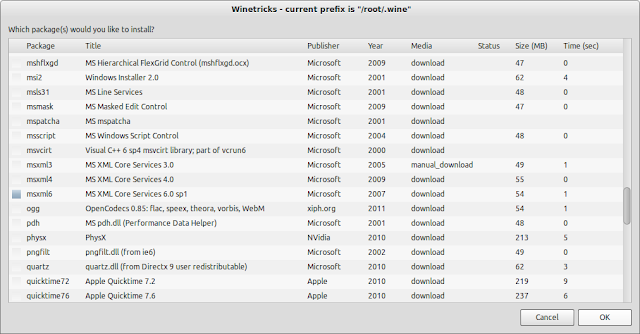




















































Saludo !!!
ResponderEliminarComo siempre excelente la guía para configurar Fedora 18; pero lo mejor sin lugar a dudas el programa PostInstallerF para realizar la Post-instalación y configuración sin mucho esfuerzo.
Mil Gracias y Feliz Navidad y Prospero Año 2.013
hola saludos despues de instalar los rpmfusion me sale este error Complementos cargados:langpacks, presto
ResponderEliminarError: Cannot find a valid baseurl for repo: rpmfusion-free-updates/18/i386
Gatoloco65: Gracias, e igualmente feliz navidad en compañía de las personas mas queridas. Gracias nuevamente por leer nuestras humildes guías.
ResponderEliminarHola eduardo caceres, el problema es que recordá que estas utilizando la versión beta de Fedora 18 y por ende cuando instalas el repositorio RPM Fusion y Community, activa los repositorios updates, para configurar los repositorios en una versión beta, desde una terminal lo hacemos de siguiente manera.
ResponderEliminarsu -c 'gpk-prefs'
desactivas todos repositorios "updates" desmarcando cada uno de ellos y activas solamente los repositorios "test updates"
Solo para RPM Fusion como Rusian Fedora; si instalas Dropbox, es necesario desactivarlo también, ya que aun no han lanzado la versión para Fedora 18, y esto da un error que puede bloquear las actualizaciones en el sistema.
Muchas gracias. Me ha servido bastante este Post. Feliz Año
ResponderEliminarQuisiera saber si estos mismos comandos los puedo utilizar con Fuduntu 2013.1
ResponderEliminarGracias de anteano por su gentil respuesta.
Recupero Ghermain: Si y no.
ResponderEliminarSi, previamente con los privilegios necesarios, recordate que ahora Fuduntu utiliza 'sudo' por defecto http://kuboosoft.blogspot.com/2013/01/sale-fuduntu-20131-y-con-nuevas.html
sudo yum -y install vlc
o un simple sudo -S y no yo habra necesidad de escribir sudo...
yum -y install vlc
No, con varios programas de esta guiá, ya que en Fuduntu no puedes ni debes instalar repositorios como rpmfusion y los community porque tendrás conflictos de paqueteria; porque Fuduntu utiliza sus propios repositorios. Algunos de estos programas pueda ser que no esten.
Te recomiendo esta guia: http://kuboosoft.blogspot.com/2012/05/que-hacer-despues-de-instalar-fuduntu.html
No entiendo... todavia no ha salido la versión final... esta guia es para la version beta?
ResponderEliminarSaludos!
JUAN PABLO HERRERA SIERRA: Es para la versión Final, paso la prueba previamente con la versión beta, y en algunos paises en estos momentos ya se puede descargar la versión final. Hoy 15 de enero fue liberada la versión final, a disfrutar!!.
ResponderEliminarDAVID VA: Muchas gracias... Fedora es mi distro favorita tengo la version 17, ya mismo estoy descargando la versión 18 final.
ResponderEliminarSaludos!
Hola! Gracias por la guia, acabo de descargar Fedora 18 segui los pasos y me marca este error:
ResponderEliminarLa obtención de la llave GPG ha fallado:[Errno 14] Could not open/read file:///etc/pki/rpm-gpg/RPM-GPG-KEY-rpmfusion-free-fedora-18-i386
¿me puedes ayudar?
Luit: ejecutá lo siguiente y solucionarás tu problema:
ResponderEliminaryum update --nogpgcheck
De esta forma se actualizan los repositorios que te piden una clave y listo.
Bueno primero, gracias por la guia de Fedora 17, segui tu Post desde Beta pero no me funciono agregar los repositorios de RPM Fusion, hoy instale la version oficial ya NO Beta y aun tengo el mismo problema.
ResponderEliminarLa obtención de la llave GPG ha fallado:[Errno 14] Could not open/read file:///etc/pki/rpm-gpg/RPM-GPG-KEY-rpmfusion-free-fedora-18-x86_64
Trate de buscar por google pero no he encontrado nada, ya hice lo que respondes arriba y no funciono, te agradeceria mucho tu ayuda.
Gracias nuevamente y si puedo apoyar en algo tu trabajo hazmelo saber...
Luis:
ResponderEliminardescarga los dos archivos siguientes:
http://rpmfusion.org/keys?action=AttachFile&do=get&target=RPM-GPG-KEY-rpmfusion-free-fedora-18
http://rpmfusion.org/keys?action=AttachFile&do=get&target=RPM-GPG-KEY-rpmfusion-nonfree-fedora-18
Renombra cada uno simplemente adicionando al final "-x86_64" sin las comillas.
Luego copia ambos archivos en la carpeta: /etc/pki/rpm-gpg/ y listo! (como root para que puedas copiarlos).
Saludos!
Hola, gracias por la magnífica guía. Acabo de instalar "PostInstallerF" en el nuevo Fedora 18 (máquina virtual VirtualBox) y sin problemas. Pero al hacer doble click sobre cualquier item del programa, por ejemplo, "Install" no obtengo ningún resultado!! Alguna sugerencia?
ResponderEliminarGracias por adelantado!
Javier
Alguna idea de como instalar driver privativo AMD
ResponderEliminarCuento con una Tarjeta de vídeo Radeon 6310 HD
AYUDA URGENTE: Estoy buscando formas de como instalar Decibel Audio Player y bueno la cosa es que no enuentro forma de instalarlo ya que no tengo mucha excrecencia en instalaciones... si me pueden dar una peque guia del proceso de instalación seria bueno teniendo en cuenta que no soy experto...
ResponderEliminarAyuda, problema reproductor Totem y cambiar de idioma el teclado
ResponderEliminarEl reproductor de video Totem genera el siguiente error: "The playback of this movie requires a Advanced Streaming Format (ASF) demuxer plugin which is not installed.", lo curioso es que cuando utilizo el mplayer desde la terminal todo funciona bien. Por cierto segui todos los pasos que se indican en los anteriores comentarios.
El segundo problema es que no se como crear una combinación de teclas que me permita cambiar el tipo de distribución del teclado, por ejemplo usar Alt+Shift para cambiar de un teclado en español a inglés u otro idioma. En versiones anteriores esta posibilidad esta disponible en las opciones del sistemas pero por el momento no la encuentro.
Hola.
ResponderEliminarHay un pequeño error en la sección de RPM Fusion, hay un comilla que no debería estar al final.
yum localinstall --nogpgcheck http://download1.rpmfusion.org /free/fedora/rpmfusion-free-release-18.noarch.rpm http://download1.rpmfusion.org/nonfree/fedora/rpmfusion-nonfree-release-18.noarch.rpm
Por lo demás una excelente guía.
Un saludo.
Hola amigos, se ha actualizado la guia, hemos habilitado la sección solucion de problemas con sus preguntas, no son los únicos que presentan estos problemas:
ResponderEliminarLuit, Luis Dardon, EF ES:
La solucion es muy sencilla, debemos importar las nuevas claves:
su
sudo rpm --import http://sourceforge.net/projects/postinstaller/files/data/RPM-GPG-KEY-rpmfusion-free-fedora-18
sudo rpm --import http://sourceforge.net/projects/postinstaller/files/data/RPM-GPG-KEY-rpmfusion-nonfree-fedora-18
yum -y update
Javier:
Referente a PostInstallerF (lee la sección solución de problemas, para mas detalles)
32 bits
su -c 'yum -y localinstall http://kojipkgs.fedoraproject.org//packages/yad/0.19.1/1.fc18/i686/yad-0.19.1-1.fc18.i686.rpm'
64 bits
su -c 'yum -y localinstall http://kojipkgs.fedoraproject.org//packages/yad/0.19.1/1.fc18/x86_64/yad-0.19.1-1.fc18.x86_64.rpm'
Linus Sector
Referente a los controladores ATI visita el siguiente link, nadie mejor si no estoy mal el empaquetador de los controladores para Fedora. (Consejo utiliza solo akmod debido a las constantes actualizaciones del kernel)
http://www.forums.fedoraforum.org/showthread.php?t=155503
Santos Fernandez Vazquez:
Gracias por informarnos, en este mundillo de las prisas, todo puede pasar, ya se corrigio la comilla, muchisimas gracias.
Muchas gracias a todos por visitar este humilde blog.
Overload:
ResponderEliminarLa instalación es muy simple:
Desde una terminal: (ver inicio de esta guia) aplicando y copy % paste jeje
su -c 'yum -y install decibel-audio-player'
EF ES:
ResponderEliminarSegundo problema, referente "ombinación de teclas que me permita cambiar el tipo de distribución del teclado" debes configurarlo desde:
Configuracion del sistema/Region e idioma/Fuente de entrada/Configuracion de atajos
Yo solucione el problema de las claves gpg modificando el yum.conf
ResponderEliminarSolo escriban en un terminal
su -
gedit /etc/yum.conf
Cuando lo abran editen la linea gpgcheck,cambienle el valor de 1 a 0
Ejemplo:
Antes
gpgcheck=1
Despues
gpgcheck=0
Eso fue todo,lo aprendi modificando el pacman.conf de arch linux
Si tienen problemas por haber instalado dropbox, sólo tienen que eliminar el repositorio de dropbox una vez instalado:
ResponderEliminarVan a la carpeta /etc/yum.repos.d
y ahí borran dropbox.repo (rm dropbox.repo)
Ya pude instalar Decibel muchas gracias es mi reproductor favorito por el simple echo que me permite escoger mis carpetas de reproducción sin alterarlas por genero aristas etc ... se acopla a mi estilo de trabajo, pero tengo un problema superior. creo que tiene que ver con Windows 8 ya que he visto que a otros le genera el mismo problema pero ellos tan en fedora 17 pero a su ves tambien tienen windows 8 en otra partición de disco duro al igual que yo....
ResponderEliminarCuando intento montar una imagen de disco duro me genera lo siguiente:
_______________________________
Error mounting /dev/sdb3 at /run/media/zaluvi/M:Doc: Command-line `mount -t "ntfs" -o "uhelper=udisks2,nodev,nosuid,uid=1000,gid=1000,dmask=0077,fmask=0177" "/dev/sdb3" "/run/media/zaluvi/M:Doc"' exited with non-zero exit status 14: The disk contains an unclean file system (0, 0).
Metadata kept in Windows cache, refused to mount.
Failed to mount '/dev/sdb3': Operación no permitida
The NTFS partition is in an unsafe state. Please resume and shutdown
Windows fully (no hibernation or fast restarting), or mount the volume
read-only with the 'ro' mount option.
___________________________________
he buscado guias y nada aun nadie puede solucionarlo pero si me dan una mano y alternativas para poder abrir mis discos duro seria genial ya que no puedo hacerlo. He intentado formatear la pc desde 0 y no soluciona el problema.. Intente instalar Fedora con KDE y persiste el mismo inconveniente y no esta por demas recalcar que en la otra partición esta Windows 8 y no se les ocurra decirme que borre windows 8, y que hay herramientas que lo remplazan y eso por que crearíamos una batalla campal entre principios, y a la final no llegaríamos a solucionar el problema ... Gracias por su trabajo me ha ayudado mil gracias de antemano
David Va:
ResponderEliminarAyuda
Logre solucionar el problema de cambiar el idioma del teclado. Gracias.
Por otra parte el reproductor Totem sigue sin funcionar, adicionalmente detecte otro problemas. Cuando se pasa a modo inactivo o senillamente se bloquea la seción, puede ser Ctrl+L, y se recupera las aplicaciones instaladas de Gnome-Extensions dejan de funcionar y toca reiniciar el shell para que todo vuela a funcionar bien.
Gracias nuevamente.
Overload:
ResponderEliminarEsto parece ser un problema del inicio rápido de win8, lee lo siguiente: http://www.genbeta.com/sistemas-operativos/linux-y-windows-8-conviven-mal-en-configuraciones-de-arranque-dual
comparte si ha funcionado para incluirlo aca ;)
-------------------------------------------------------------
EF ES:
Por lo que sabemos, parece ser un problema de codecs con GStreamer o alguna parte de él. andamos buscando solucion al problema, cuando se encuentre sera incluido en la seccion "Solución de problemas", mientras tanto utiliza "vlc player" su -c 'yum -y install vlc'
El otro problema, huele a controladores de video, busca si tu tarjeta grafica tiene soporte con los controladores propietarios, si es correcto comparte marca, modelo etc.
Nuestro conocimiento es limitado, unidos podremos mejorar esta guia, no hay nada mejor que preguntar en la comunidad, si necesitan una ayuda por parte de ella, pueden visitar los links de "necesito ayuda", recuerden algunos son sitios internacionales, por lo tanto el idioma para preguntar, sera el ingles...
Gracias Chicos y mi problema de montaje de discos esta solucionado .. gracias kUBOODE todo esta solucionado ya estaba apunto de botar gasolina a mi pc.... :D nice nice ahora si estoy contento
ResponderEliminar..........
Como activo los controles de brillo? esta muy fuerte no quiero quedar ciego, saludos!
ResponderEliminarBraus!: no todos tienen habilitado esto por defecto, en otros casos no son soportados, desde hace mucho tiempo incluimos una pequeña opción en PostInstallerF sobre este problema, para reducir el brillo (aun en fase experimental), pruebalo, y nos informas si te sirvio ;) lo encuentras en la opción Configure/Tuning Control de brillo.
ResponderEliminarMe dice que no es compatible con la configuracion del sistema!
ResponderEliminarBraus!: Que tipo de tarjeta gráfica tienes?
ResponderEliminarDesde una terminal haciendo un copy&paste
lspci | grep VGA
Busca si necesitas controladores propietarios, si esto es correcto, tambien existe una opción para los controladores via PostInstallerF (Aun experimental)
Esto me aparece 00:02.0 VGA compatible controller: Intel Corporation 2nd Generation Core Processor Family Integrated Graphics Controller (rev 09)
ResponderEliminarmmm me lo temia, esto parece ser una tarjeta hibrida (intel/nvidia), no te quiero dar falsas esperanzas, son una gran idea, pero aun son conflictivas en Linux, sin embargo Bumblebee le ha funcionado a muchos.
ResponderEliminarhttp://techies.ncsu.edu/wiki/bumblebee
Prueba (bajo tu propio riesgo, y comparte si te funcionó) Tenemos planes de incluirlos al PostInstallerF.
Que tal a todos algien me podria ayudar, esque quiero activar la opcion de reiniciar la interfaz con las teclas ctrl+alt+backspace.
ResponderEliminarGracias de antemano
La verdad ya probe las opciones que me han dado y ninguna me ha funcionado, ya he instalado con version 17 y me pasa lo mismo, ya instale Ubuntu y si funcionan los brillos, al igual he probado openSUSE y tambien funciona,creo q tendre a esperar a Fedora 19!
ResponderEliminarQue tal porque no te vas a configuración del sistema + brillo y bloqueo, y hay bajas el brillo, o también en las teclas luego trae la opción o al menos así es en la mía. Espero haberte ayudado.
ResponderEliminarMartin Arroyo:
ResponderEliminarSi no te instala es debido a que no instalaste alguna dependencia, inclusive si no instalaste las herramientas basicas de compilacion, estoy creando un rpm, si tengo éxito lo subo en las proximas horas, para que sea mucho mas facil, tal como lo hice con EKD
¿Como desinstalar Hyper Video Converter?
su
cd hypervcinstall-gtk2
./installer.sh -u
Este comentario ha sido eliminado por el autor.
ResponderEliminarJonathan Chocair: Esto es normal, cuando tienes controladores de video propietarios, que yo recuerde siempre sucede lo mismo ;). Sin embargo esto no afecta en nada a Fedora. Yo no recomiendo editar nada, peor si es xorg, puedes preguntar en ask fedora, fedora forum, google + o canales irc. Creo haber leido el año pasado en el Planet Fedora que alguien lo soluciono :/
ResponderEliminarPorque mi Scribus se come las tildes?
ResponderEliminarpuedo insertarlas via caracteres pero por teclao?
y a veces se come las fots "muestra el marco"
y en nombre d la foto "esto pasa a veces"
ya no tanto
Conejito Ggonzalez: Gracias visitarnos nuevamente, si revisas, hemos creado un lindo rpm, para quienes pedian Kino, por el momento solo disponible en 32bits ;)
ResponderEliminarPor lo que logro entenderte Scribus, me suena mas como problema de teclado, cambia a español, o "region e idioma" localizado en "configucion del sistema".
Excelente guía. Me ayudó mucho
ResponderEliminarKuboode te cuento que no sirvio tengo toodo en español y nada
ResponderEliminarlo puse en el d España y nada
Scribus se sgiue cominendo las tildes y skype lo hace tambien
ResponderEliminarGracias Kuboode el rpm d Kino sirve
ResponderEliminarDesearía saber si no es muy difícil colocar en postinstallerf software d programacion "anjuta y glade, lazarus, monodevelop", tambien calligra 2.6,
ResponderEliminary instalacion total d libreoffice 4.0 "writar, calc, impress, base, math, startcenter"
kolourpaint, marble, Kualzium Cinelerra, xine, amarok, gnash y f4l o uira "el flash pa linux" y synfig y ktoon.
y mi internet esta relento y se cae a veces
y la version 0.8 d supertuxkart.
ResponderEliminarffDiaporama no lo puedo instalar en Fedora 18
te cuento que ffdiaporama no sirve en fedora 18
ResponderEliminarTe ha faltado mencionar Krita para el dibujo.
ResponderEliminarhttp://trollsyopensource.blogspot.com.es/2012/12/hasta-las-narices-de-gimp.html
Conejito Ggonzalez:
ResponderEliminar1) Referente a Scribes y Skype, problemas de hardware? teclado?
2) En cuanto a inclusión de programas, vamos a ir por partes, LibreOffice por razones de compatibilidad no podemos incluir la ultima version, lo mejor es esperar las actualizaciones de los repositorios oficiales.
La suite de Oficina Calligra, sera incluida.
Cinelerra es inestable, si bien hemos podido instalarlo presenta muchos errores y es casi inusable, por lo tanto, no podemos incluirla.
Xine es un programa viejo, hay mejores alternativas con mejores capacidades por ejemplo vlc (inclusive puedes hacer screencast etc etc) por lo tanto, no podemos incluirlo.
Amarok, excelente reproductor de audio, pero tiene muchas dependencias de kde esto hara que instale muchas dependencias (no queremos que instale medio escritorio), por lo que recomiendo utilizar "Clementine" un fork de Amarok super rápido.
Gnash es inestable, y lo mejor es esperar, tristemente el flash plugin es lo que tenemos ahora, y es de tener paciencia, te dejo este enlace para alegrarte un poco y veas que es lo que están cocinando ;) http://mozilla.github.com/shumway/ .
Ten en cuenta que no podemos hacer nada frente a tu conexión a internet, PostInstallerF es un instalador y depende de internet, no podemos incluir internamente software por el tema de patentes.
ffdiaporama, estamos conscientes que por el momento no funciona, el desarrollador no ha lanzado el paquete rpm para Fedora 18, es de suma urgencia que actualice, si logramos contactarlo, es probable que lance el rpm para f18.
-------------------------------------------------------------------------------------------------------------------------------
Edward Penguin User: Krita será incluido, una sorpresita por alli con tabletas digitalizadoras tambien ;)
Akguien conoce una alternativa a ffdiaporama o como compilarlo desde codigo fuente?
ResponderEliminarKuboode crees q debo usar flash y no Gnash o Lightspark?
ResponderEliminarmi teclado es
ResponderEliminarmicrosoft wired keyboard 500:
tengo los repos
RPM FUsion
Linve Russian Fedora
KDE
y respecto a utilidad d programacion "anjuta, glade, lazarus, monodevelop"
ResponderEliminary gnome paint sodipodi kolourpaint marble kualzium synfig ktoon f4l o mejor UIRA?
y gracias por los datos
y deseo saber si hay software para hacer morphing en fedora?
ResponderEliminarKuboode David Va:
ResponderEliminarSaben como hago:
Mi modẃem a veces le pasa que Fedora reconoce el modem pero no conecta
fua cuado abri el ejecutable de urita
de sourceforge
Conejito Ggonzalez: Google es tu mejor amigo, en cuanto a ffdiaporama, visita su sitio alli esta el codigo fuente, por lo general en el comprimido se encuentran las instrucciones. Espero la nueva version gstreamer no le haya afectado.
ResponderEliminarEn cuanto flash, depende de tus necesidades, lo mejor es que pruebes, cual se adapta a tus necesidades.
Re. Katoon, nada que podamos hacer, con decirte llebamos mucho tiempo en tratar de compilarlo y nada, de igual manera to Tupi que seria un programa similar. synfig, esto facilmente se puede instalar con el rpm que ofrecen, pero la buena noticia es que sera incluida al postinstallerf.
Recuerda, para tener un mejor soporte por la comunidad utiliza los lugares adecuados mencionados en esta guia, inclusive unete al grupo de google plus... La comunidad fedoriana es muy grande.
Para morphing: Bueno tienes gimp, http://www.taringa.net/posts/linux/3567984/Como-hacer-un-Morphing-en-Linux-usando-Gimp.html
re Modem, Lo mejor es ver si lo tienes configurado adecuadamente con tu proveedor de internet, eso buscalo en foros linuxeros por ejemplo de Colombia ;)
xD. Trata de que lo que escribas sea legible, utiliza un solo un espacio para incluir tus preguntas, a veces no logramos entenderte ;)
Kuboode dime = puedo hacer 1 dibujo aprovechando en clal alfa?.
ResponderEliminarDime hay solución a lo d Scribus?
y los software d programar? anjuta, glade, lazarus, monodevelop"
y gnome paint sodipodi kolourpaint marble kualzium
y hay algun rpm o sh para hacer animaciones estilo flash dependa o no d este?
ResponderEliminarcual es su formato favorito
ResponderEliminarcompilar
sh
rpm?
Conejito Ggonzalez: Nos volveras locos! jaja, noticias buenas después de varios intentos fallidos logré crear un rpm de Tupi (un programa de animación 2D), por el momento 32bits . Ver sección "EDICIÓN Y CONVERSIÓN DE VIDEO Y FOTOGRAFÍA"
ResponderEliminarLa pregunta de cual es nuestro formato favorito, te podemos decir, la facilidad de uso, este sitio esta enfocado para aquellas personas que no saben absolutamente nada de Linux, hasta los super nerds jaja, por lo tanto ¿No hay nada mejor que un rpm no? y vamos en esa linea, aprendiendo a empaquetar, y hasta el momento super emocionados.
Muchos no imaginan lo complejo que es lo anterior, para que después el usuario final con un simple yum en el caso de Fedora instale lo que se quiera, sin compilar nada.
Aquí tratamos la manera de leer sus necesidades, son muy importantes para nosotros y nos permiten llegar a ese usuario que viene muchas veces de sistemas privativos (tampoco exageren jaja), en lo anterior si podemos poner nuestro granito de arena, pues lo hacemos.
En cuanto a las preguntas hacia mi amigo Kuboode, esta paqueteria esta en Fedora, te recomiendo leer (debe de haber guiás sobre ello), conectate al irc de fedora-latam, alli hay diseñadores con mas experiencia sobre gimp, inkscape etc, san google es tu mejor amigo también en estos casos.
Gracias * este rpm. me gusto muucho
ResponderEliminary desearia saber si hay algun plan respecto a estos softwares anjuta, glade, lazarus, monodevelop"
y gnome paint sodipodi kolourpaint marble kualzium
google earth no es compartible con mi fedora
Me encanto ese rpm
ResponderEliminareste buenisimo
yo tengo algunos rpms libre si quieres t losp aso para tu blog
ResponderEliminarKuboode David Va:
ResponderEliminardiganme
estos softwares los soprta Cinamon XFCE LXDE KDE al igual q GNOME
all in one hp psc 1400 series
modem ZTEMF180
?
Sodipodi es un programa muy viejo, y su sucesor es inkscape que tiene mejores capacidades, por lo demas los programas mencionados puedes instalarlos facilmente con yumex /YUM EXTENDER por esta oficialmente en los repositorios
ResponderEliminarcomo instalar yumex?
su -c 'yum -y install yumex'
Y SI son compatibles en cualquiera de estos entornos graficos y shell.
Muuchas gracias,
ResponderEliminarKuboode y David Va y el resto de la comunidad que me dice del modem HUWEI E173?
es tambien compatible?
Kuboode David Va saben d alguna alternativa a ffDiaorama o como instalarlo sin compilar o wine?.
ResponderEliminarQue es el boxes o calas que sale en el dvd de Gnome FEDORA-GNOME 3.6?
y LibreOffice y programas como Abiword y GNUMERIC abren en KDE LXDE XFCE Cinamo? o sugar
ResponderEliminarYo creo que este modem es compatible, segun he leido en Ubuntu se arregla con modemmanager https://launchpad.net/ubuntu/+source/modemmanager/ afortunadamente existe el paquete en Fedora, para comprobarlo un simple: yum list ModemManager te dara la respuesta
ResponderEliminarPara instalarlo
su -c 'yum -y install ModemManager'
ffdiaporama, te urge tanto?, no veo instrucciones para compilarlo, ni un configure. Yo te aconsejo que le escribas al desarrollador, para ver que te responde, escríbele de forma legible para que comprendan, únete a su foro.
Se me olvidaba, estos programas abren en cualquier entorno o shell grafico, tengo mis dudas en Sugar, pero quien mejor que lo descubra que tu. Pregunta en el google+ de Fedora https://plus.google.com/u/0/communities/103027051591113621787 alli encontras mas ayuda en español :)
ResponderEliminarMuuchas gracias, auqye desearia saber donde consigo rpm de Gnome Paint.
ResponderEliminary tutos sobre Cinamon.
Hay 1 rpm de cinelerra y donde lo descargo pa fedora 18.
y donde consigo gimp-gap lo instale pero no sale lo d morph "1 rpm".
y que estior de video hay simple sin mucho poder "como videoporama" pero en rpm?
ResponderEliminarGracias por el Tutorial, siempre son buenos ustedes, los recomiendo, Fedora es mi distro favorita. Saludos desde Nicaragua
ResponderEliminarMartin Arroyo: para desinstalar, bueno un simple: su -c 'yum -y remove mmc'
ResponderEliminarPara hacer algo similar a ia32 de Ubuntu, desde el PostInstallerF podes instalar todo lo necesario para ello, en "configure/tuning" aunque yo esperaria el paquete de 64bits.
Hay rpm de GIMP-Gap, Cinelerra, y algun editor similar a ffdiaporama?
ResponderEliminarPara Fedora 18
Como puedo crear voces por computador?
ResponderEliminaren Fedora
como ejecuto calligra author desde la terminal?
ResponderEliminarComo configuro impresora HP PSC 1400 series "imprime pero en azul" el texto es esta en negro,
ResponderEliminary hay parlantes y micro compatibles al 1100% con Fedora?
y porque mi LibreOffice Impress se come los audios dentro de la presentación - solo detecta el d la transicion?
Conejito Ggonzalez: Aqui puedan orientarte, https://plus.google.com/communities/103027051591113621787 no lo sabemos todo jajaja
ResponderEliminarCuando hablas de presentaciones en LibreOffice te refieres a un documento hecho powerpoint? todo eso explicalo muy bien en la comunidad para que te capten.
Alguien tiene problemas de streaming en radios ? Hice mi instalación fresh de F18 y me esta sacando de loco esto! :'( Creo que mi F17 estaba mejor, no se porque saltó este bug :(
ResponderEliminarDavid Va Mi presenatción es odp totalmente
ResponderEliminarConejito Ggonzalez:
ResponderEliminarPrueba utilizando formatos libres de audio, te recomiendo ogg y nos cuentas. Si sigue el problema reportalo, creo que LibreOffice tiene un foro.
----------------------------------------------------------------------------------------------------------------
ronron:
streaming en radios, necesitas ser mas claro, ¿en que programas? clementine, vlc...
Esta guia incluye todos los codecs para que no te falte nada. Sin embargo revisa si tienes esta dependencia: liblastfm
La solución es buscar os standars libres?
ResponderEliminarogg theora, vorbis, odt, SVG, HTML5, entre otros
Y si uso clementine, en rhymtbox tambien se corta la transmisión de mis radios. En el VLC funciona todo ok luego de media hora de test.
ResponderEliminarestos son los plugins que tengo
gstreamer-plugins-bad-free-0.10.23-13.fc18.x86_64
gstreamer1-libav-1.0.2-2.fc18.x86_64
gstreamer1-plugins-base-1.0.5-2.fc18.i686
gstreamer-plugins-bad-0.10.23-2.fc18.x86_64
gstreamer1-1.0.5-1.fc18.x86_64
gstreamer-plugins-ugly-0.10.19-5.fc18.i686
gstreamer-plugins-bad-free-extras-0.10.23-13.fc18.x86_64
gstreamer1-plugins-bad-free-1.0.5-1.fc18.x86_64
gstreamer-plugins-bad-free-0.10.23-13.fc18.i686
gstreamer-plugins-base-0.10.36-3.fc18.x86_64
phonon-backend-gstreamer-4.6.2-2.fc18.x86_64
gstreamer-plugins-bad-nonfree-0.10.23-1.fc18.x86_64
gstreamer1-plugins-bad-free-extras-1.0.5-1.fc18.x86_64
gstreamer1-1.0.5-1.fc18.i686
gstreamer-plugins-espeak-0.4.0-1.fc18.x86_64
gstreamer-0.10.36-2.fc18.i686
gstreamer-tools-0.10.36-2.fc18.x86_64
gstreamer-plugins-base-0.10.36-3.fc18.i686
gstreamer1-plugins-base-1.0.5-2.fc18.x86_64
gstreamer1-plugins-base-tools-1.0.5-2.fc18.x86_64
gstreamer-rtsp-0.10.8-3.fc18.x86_64
PackageKit-gstreamer-plugin-0.8.7-1.fc18.x86_64
gstreamer-0.10.36-2.fc18.x86_64
gstreamer-plugins-ugly-0.10.19-5.fc18.x86_64
gstreamer-python-0.10.22-3.fc18.x86_64
gstreamer-ffmpeg-0.10.13-5.fc18.x86_64
gstreamer1-plugins-good-extras-1.0.5-1.fc18.x86_64
gstreamer1-plugins-good-1.0.5-1.fc18.x86_64
gstreamer1-plugins-bad-freeworld-1.0.2-2.fc18.x86_64
gstreamer-plugins-good-0.10.31-5.fc18.x86_64
gstreamer1-plugins-ugly-1.0.2-2.fc18.x86_64
rhymtbox mmm, creo ver leido algo sobre ello, pero no se donde.
ResponderEliminarprueba un
yum list liblastfm
para ver si esta instalado, si no instalalo ¿Ya preguntaste en ask, foros o irc si alguien tiene el mismo problema?
Muy bueno ;)
ResponderEliminarHola kuboode, justo ahora probaré si tengo esa librería. Y si, he preguntado en ask fedora, fedora forum pero nada de nada.
ResponderEliminarBuena guia,
ResponderEliminarHay algo que puede mejorar para solventar la necesidad que queramos o no algunas veces se presenta... es incluir Playonlinux el cual es una cama de diferentes perfiles de wine.
Que buen post:
ResponderEliminarComo arreglo mi teclado para que no ocurran incidentes como el d las tildes?
es Micro$soft wired keyboard 500
que nube libre me recomiendad, una como dropbox, solo tu correo quizas un cliente rpm y nda +
ResponderEliminargonvaro: Playonlinux puedes instalarlo via PostInstallerF, hay muchos programas que no se mencionan en esta guía, pero que están incluidos en el PostInstallerf ;)
ResponderEliminar------------------------------------------------------------------------------------------------
Conejito Ggonzalez, https://www.insynchq.com/linux aun en beta, pero funciona
como puedo crear cuenta en Owncloud
ResponderEliminarHola problema con este comando para instalar virtualbox
ResponderEliminarwget -c -P/etc/yum.repos.d/ http://download.virtualbox.org/virtualbox/rpm/fedora/virtualbox.repo
bash: wget: comando no encontrado...
oka habia que instalar wget pequeño gran problema para los no conocedores de linux
ResponderEliminaryum install wget
sludionado :P
Hola Ayuda por favor.
ResponderEliminarNo puedo montar las particiones y los disco duros duros usb me sale el siguiente error:
Error mounting /dev/sda5 at /run/media/media/usuario/MyHD: Command-line `mount -t "ntfs" -o "uhelper=udisks2,nodev,nosuid,uid=1000,gid=1000,dmask=0077,fmask=0177" "/dev/sda5" "/run/media/media/usuario/MyHD"' exited with non-zero exit status 16: Mount is denied because the NTFS volume is already exclusively opened.
The volume may be already mounted, or another software may use it which
could be identified for example by the help of the 'fuser' command.
Felicidades por la guia! Es un trabajo fantástico.
ResponderEliminarExcelente Guia loco, me ayudo muchisimo en tunear un fedora 18 sobre un Celeron de 2,8 con 1Gb de Ram
ResponderEliminarGracias por el aporte
Perfecta explicación, solo se me ocurre una cosita que falta: un programa para editar los metadatos de las imágenes, así ya estaría perfecto, aunque ahora esta (perfecto - 0.1)
ResponderEliminarEres tremendo!!! Felicidades, vengo de Mint y ahora mi Fedora ya quedo perfecto gracias a tu post. :D :D
ResponderEliminardespués de ver el blog de ustedes decidan instalar y utilizar fedora 18, felicitaciones
ResponderEliminar